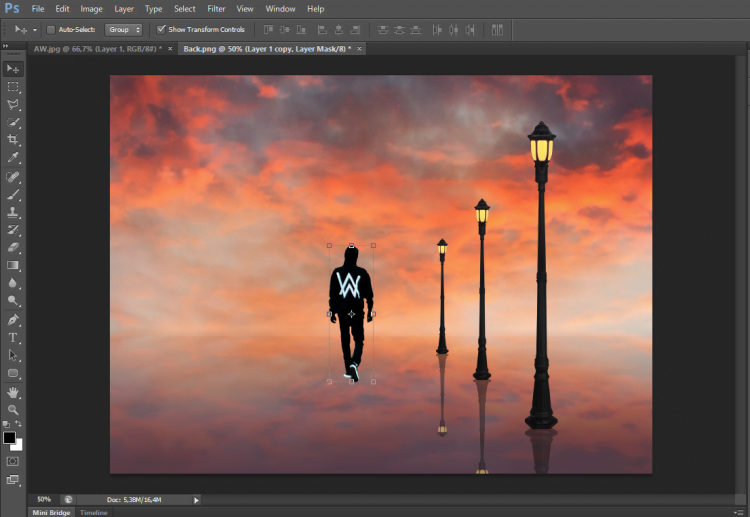Cara menggabungkan foto dan gambar di Photoshop. Mengedit foto kini jadi lebih mudah berkat berbagai aplikasi yang ada, salah satunya adalah Adobe Photoshop. Photoshop sudah dikenal luas sebagai alat yang sangat powerful untuk berbagai keperluan desain grafis, termasuk menggabungkan beberapa gambar menjadi satu karya yang utuh. Proses ini sangat penting dan sering digunakan dalam hampir setiap aspek desain yang kita lihat sehari-hari.
Coba deh perhatikan poster film, iklan produk, atau bahkan postingan kreatif di media sosial. Semuanya sering kali menggabungkan beberapa elemen gambar berbeda untuk menciptakan satu komposisi yang harmonis dan menarik. Inilah salah satu keajaiban dari Photoshop—kemampuannya untuk mengatur berbagai elemen visual sehingga menghasilkan karya yang benar-benar memukau.
Menggabungkan gambar dengan tepat tidak hanya membuat desain jadi lebih menarik, tetapi juga bisa menyampaikan pesan dengan lebih efektif. Jangan khawatir kalau kamu baru mulai mengenal Photoshop, karena sebenarnya teknik ini bisa dipelajari dengan mudah. Artikel ini akan memberikan panduan yang jelas dan praktis tentang cara menggabungkan foto di Photoshop, sehingga kamu bisa memulai langkah awal dalam dunia desain grafis dengan percaya diri.
Cara Menggabungkan Foto di Photoshop
Menggabungkan foto di Photoshop bisa dilakukan di semua versi aplikasi ini, jadi tidak perlu khawatir dengan versi yang kamu gunakan. Berikut adalah langkah-langkah mudah untuk menggabungkan foto di Photoshop:
1: Buka Aplikasi
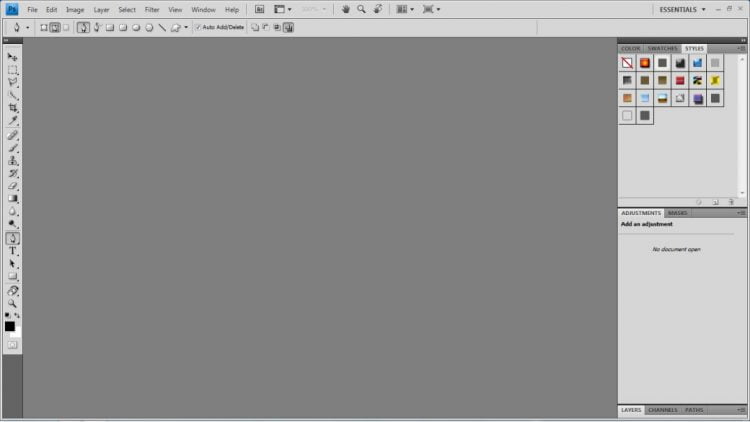
Langkah pertama, buka aplikasi Photoshop yang ada di PC kamu, tidak peduli versinya. Dalam contoh kali ini, kita akan menggunakan Adobe Photoshop CS4. Setelah aplikasi terbuka, kamu siap untuk mulai menggabungkan foto.
2: Buka Layer Baru
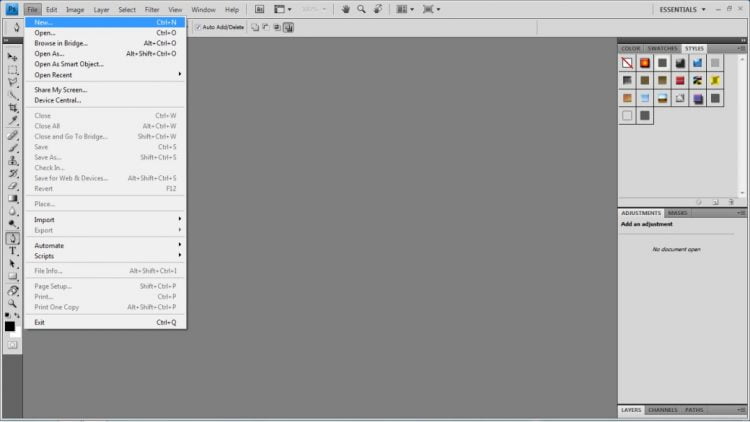
Selanjutnya, buat layer baru dengan cara klik File, lalu pilih New. Jika kamu ingin cara yang lebih cepat, cukup tekan kombinasi tombol Ctrl + N di keyboard. Setelah itu, atur ukuran layer sesuai keinginanmu dan klik OK untuk melanjutkan.
3: Buka Foto 1

Langkah berikutnya adalah membuka foto pertama yang ingin kamu gabungkan. Caranya, klik File > Open, lalu pilih file atau gambar yang diinginkan dari tempat penyimpananmu. Setelah memilih, klik Open. Foto pertama akan muncul di lembar kerja Photoshopmu.
4: Copy dan Paste Foto 1 Ke Layer Baru
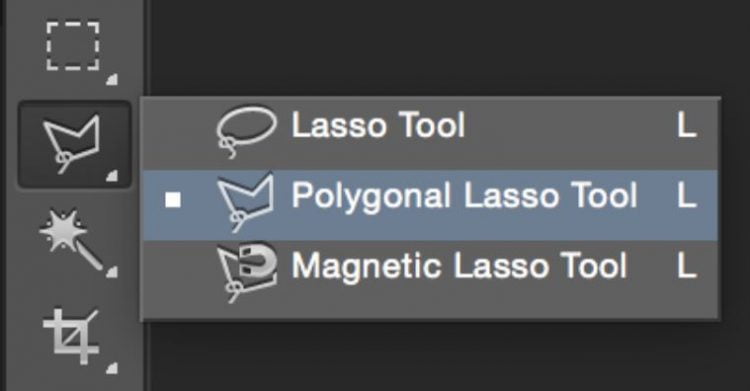
Setelah foto pertama terbuka, gunakan tools seperti Polygonal Lasso Tool, Lasso Tool, atau Magic Wand Tool untuk menyeleksi bagian foto yang ingin dipindah ke layer baru. Setelah seleksi selesai, klik Edit > Copy.
Kemudian, buka layer baru dengan cara klik File > New, lalu klik kanan pada lembar kerja baru dan pilih Paste. Atur posisi objek sesuai dengan keinginanmu di layer baru tersebut.
5: Buka Foto 2
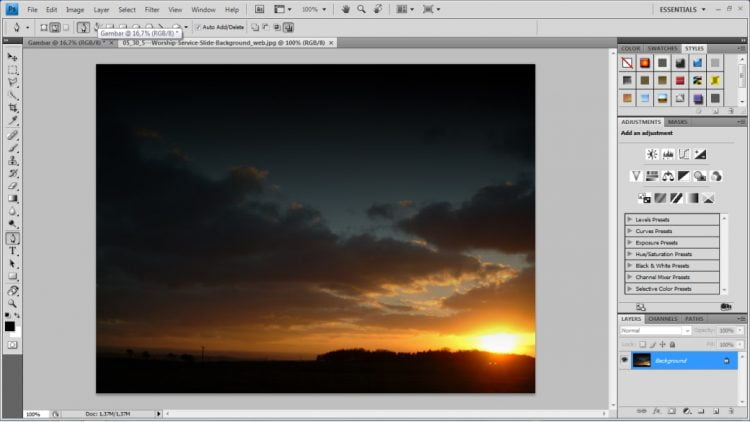
Selanjutnya, buka foto kedua yang ingin kamu gabungkan dengan foto pertama. Caranya sama dengan langkah sebelumnya: klik File > Open, pilih gambar atau foto yang diinginkan, lalu klik Open.
6: Copy dan Paste Foto 2 ke Layer Baru
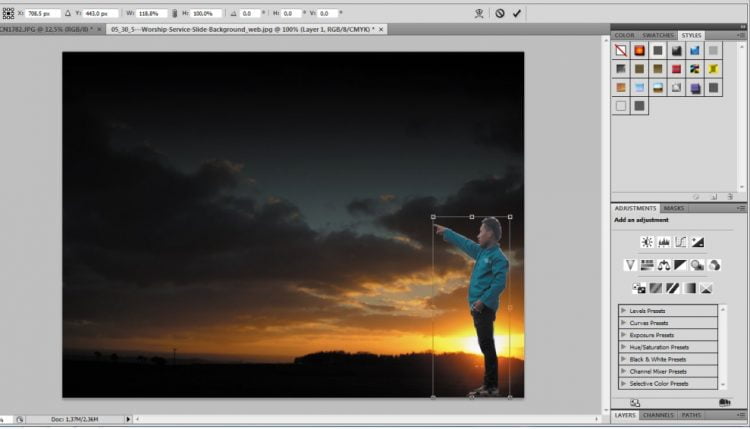
7: Simpan Gambar
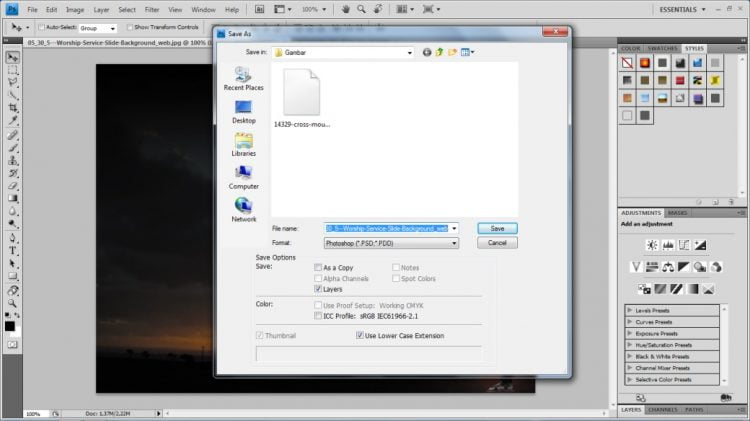
Setelah proses penggabungan gambar selesai, langkah selanjutnya adalah menyimpan hasil karyamu. Klik File > Save As, pilih folder tempat penyimpanan, beri nama file yang sesuai, lalu klik Save. Ini memastikan semua perubahan yang telah kamu buat tersimpan dengan baik.
Done
Sekarang, kedua gambar sudah berhasil digabungkan dan kamu siap untuk berkreasi lebih lanjut. Gunakan hasil editan ini untuk membuat desain iklan, poster, atau postingan media sosial sesuai dengan imajinasi kamu.
Dengan teknik menggabungkan foto di Photoshop yang hanya melibatkan proses copy-paste dan beberapa layer, kamu sudah siap mempraktikannya sendiri di PC. Selamat mencoba dan semoga hasilnya memuaskan!